Välkommen
Dells webbplatser
Dells webbplatser
Välkommen till Dell
Mitt konto
- Lägg beställningar snabbt och enkelt
- Visa beställningar och kontrollera leveransstatus
- Skapa och kom åt en lista över dina produkter
- Hantera dina webbplatser, produkter och kontakter på produktnivå från Dell EMC med hjälp av företagsadministration.
Artikelnummer: 000081365
Домен даних: Як дізнатися системний серійний номер домену даних або DDVE
Sammanfattning: У статті наведено допомогу в пошуку серійного номера системи Data Domain.
Artikelns innehåll
Symptom
Серійний номер DataDomain (DD) має такі властивості/використання:
- Основний ідентифікатор для створення запитів на підтримку та обслуговування
- Пов'язано з будь-яким приєднаним сховищем/ємністю файлової системи DD
- Фізично надруковано на етикетці, прикріпленій на задній панелі пристрою
- Може бути отриманий через стандартні системні інтерфейси - DD-CLI (SSH) або Data Domain System Manager (Web-GUI)
- Це пароль за замовчуванням для нової системи (початковий вхід)
Застосовується до:
-
Усі системи Data Domain (включно з Data Domain Virtual Edition (DDVE))
-
Усі версії операційної системи Data Domain (DDOS)
Orsak
Серійний номер розташований наступним чином:
-
Від DD-CLI (SSH / KVM / Serial / Telnet)
-
З Data Domain System Manager (DDSM / Web-GUI)
-
З автопідтримки або сповіщень про оповіщення
-
З тега / мітки, розташованої на задній панелі фізичного блоку Data Domain
Upplösning
Як отримати серійний номер DD:
Від DD-CLI:
-
Встановіть з'єднання з блоком DD. Зверніться до статті бази знань 306064: Домен даних: Як підключитися до системи домену даних для адміністрування (лише зареєстровані клієнти Dell можуть отримати доступ до вмісту за посиланням на статтю через Dell.com/support)
-
Увійдіть у блок DD, використовуючи відповідні облікові дані
-
Вводимо команду: #system показувати серіално
З DataDomain System Manager (Web-GUI):
-
Наведіть веб-браузер на IP-адресу (або ім'я хоста) блоку DataDomain
-
Увійдіть у блок DD, використовуючи відповідні облікові дані
-
На лівій панелі System Manager перейдіть до Maintenance > System System
-
Серійний номер відображається на панелі «Система»
Приклад:

Зі сповіщень AutoSupport (dialhome):
-
Відкрийте нещодавнє сповіщення про автопідтримку або сповіщення
-
Серійний номер знаходиться в розділі «ЗАГАЛЬНА ІНФОРМАЦІЯ» в самому верху AutoSupport
Приклад:
========== ЗАГАЛЬНА ІНФОРМАЦІЯ ==========
GENERATED_ON=Вт серпня 7 06:06:42 PDT 2018
VERSION=Домен даних ОС 6.1.2.5-595467
SYSTEM_SERIALNO=FNMxxxxxxxxxx <-------- Тут
CHASSIS_SERIALNO=CNFCxxxxxxxxxx
MODEL_NO=DD3300
SERVICETAG=7Q8xxxx
Фізичний огляд:
Серійний номер розташований на задній панелі корпусу Data Domain (він же головний пристрій або контролер).
У деяких системах серійний номер може бути заблокований кабелями. Будьте обережні під час переміщення кабелів, щоб переглянути серійний номер; Кабелі не слід від'єднувати під час роботи системи.
У деяких системах серійний номер може бути заблокований кабелями. Будьте обережні під час переміщення кабелів, щоб переглянути серійний номер; Кабелі не слід від'єднувати під час роботи системи.
Ось приклади фізичних міток/міток, які можна побачити на деяких поточних модулях DD:
- DD990:
Наклейка між блоком живлення 3 і блоком живлення4
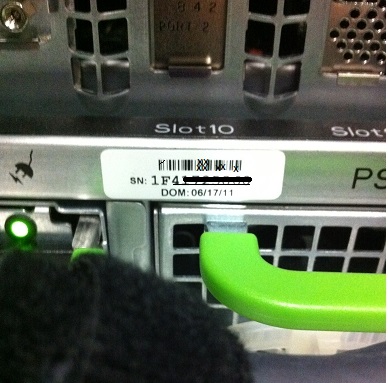
-
DD4200, DD4500, DD7200 і DD9500:
Багажна бирка, прикріплена до задньої частини шасі (APM#)
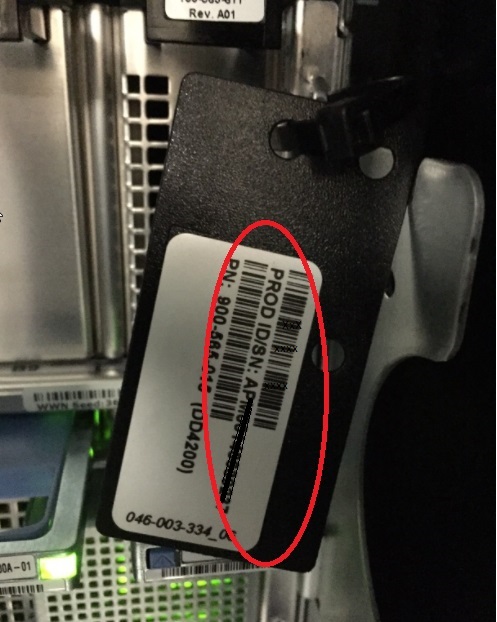
- DD2200 і DD2500:
Серійний номер вказаний на бирці, втопленій у шасі, зліва вгорі ззаду шасі

- Системи на базі PowerEdge, наприклад, DD3300 і DP4400:
Багажна бирка, прикріплена до задньої частини
Серійний номер вказано на тій самій етикетці, що й номер «900-555-xxx»
Серійний номер вказано на тій самій етикетці, що й номер «900-555-xxx»
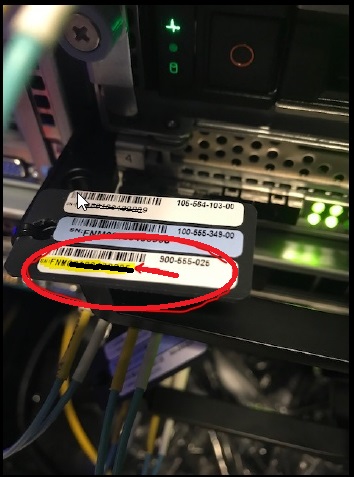
Ytterligare information
Посилання:
- Стаття 306064 КБ: Домен даних: Як підключитися до системи домену даних для адміністрування (лише зареєстровані клієнти Dell можуть отримати доступ до вмісту за посиланням на статтю через Dell.com/support)
- Стаття 446839 КБ: Домен даних: Підключення до системи DD за допомогою послідовного кабелю (лише зареєстровані клієнти Dell можуть отримати доступ до вмісту за посиланням на статтю через Dell.com/support)
Artikelegenskaper
Berörd produkt
Data Domain
Produkt
Data Domain, Data Domain Deduplication Storage Systems, DD OS, Data Domain Virtual Edition
Senaste publiceringsdatum
20 nov. 2020
Version
2
Artikeltyp
Solution